GitHub является одной из самых популярных платформ для совместной разработки программного обеспечения. Форкнуть репозиторий в GitHub означает создание своей копии существующего проекта, чтобы внести изменения или внедрить новые функции. И когда вы готовы поделиться своими изменениями с оригинальным автором проекта, вам необходимо сделать пулл реквест.
Пулл реквест (или pull request) - это способ предложить свои изменения для слияния с основным репозиторием. Он позволяет другим разработчикам оценить и обсудить ваш код перед его включением в проект.
Чтобы сделать пулл реквест для форкнутого репозитория, вам нужно выполнить следующие шаги:
- Создайте форкнутый репозиторий на GitHub.
- Склонируйте форк на свой локальный компьютер с помощью команды
git clone. - Внесите необходимые изменения или добавьте новые функции в проект.
- Зафиксируйте изменения с помощью команды
git commitи отправьте их на свой форкнутый репозиторий с помощью командыgit push. - Откройте страницу вашего форкнутого репозитория на GitHub и нажмите на кнопку "New pull request".
- Выберите основной репозиторий в качестве базовой ветки и ваш форк в качестве сравниваемой ветки.
- Описывая свои изменения в пулл реквесте, нажмите на кнопку "Create pull request".
После создания пулл реквеста, автор оригинального репозитория сможет ознакомиться с вашим кодом, оставить комментарии или запросить дополнительные изменения. В итоге, если изменения будут приняты, ваш код будет включен в основной репозиторий.
Помните, что пулл реквест - это очень важная часть работы в команде разработчиков и откровенная демонстрация вашей работы. Используйте пулл реквесты, чтобы эффективно сотрудничать и улучшать проекты на GitHub.
Как создать пулл реквест в GitHub
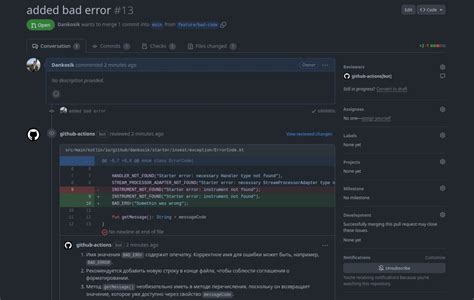
Чтобы создать пулл реквест в GitHub, следуйте следующим шагам:
- Перейдите на страницу репозитория, в котором вы хотите сделать пулл реквест.
- Нажмите на кнопку "Fork" (развилка), чтобы скопировать репозиторий на свой аккаунт.
- Клонируйте форкнутый репозиторий с GitHub на свой локальный компьютер с помощью команды git clone.
- Внесите необходимые изменения в код проекта и сделайте коммит, чтобы сохранить изменения в своем локальном репозитории.
- После того, как вы внесли все нужные изменения, перейдите на страницу форкнутого репозитория на GitHub.
- Нажмите на кнопку "New pull request" (новый пулл реквест).
- Выберите нужные ветки для сравнения и укажите, какие изменения вы хотите внести в основной репозиторий.
- Опишите изменения в пулл реквесте и нажмите "Create pull request" (создать пулл реквест).
После этого ваш пулл реквест будет создан и отправлен разработчикам основного репозитория. Они смогут просмотреть внесенные вами изменения, оставить комментарии и принять или отклонить пулл реквест.
Создание пулл реквеста в GitHub - это важная часть работы с Git и GitHub, позволяющая команде разработчиков совместно работать над проектом и вносить изменения без прямого доступа к основному репозиторию.
Что такое форкнутый репозиторий

Форкнутый репозиторий в Git означает, что вы создали копию существующего репозитория на GitHub и теперь можете свободно вносить изменения в своей копии без влияния на оригинальный репозиторий. Форкнутый репозиторий полезен, когда вы хотите исправить ошибку, добавить новую функциональность или создать свою версию проекта.
Когда вы форкнули репозиторий, вы создаете свой собственный репозиторий в своем GitHub аккаунте, который является точной копией оригинального репозитория. Вы можете работать со своим форкнутым репозиторием так же, как с любым другим репозиторием Git. Вы можете клонировать его на свой компьютер, создавать новые ветки, вносить изменения в код, делать коммиты и пушить эти изменения обратно в свою копию репозитория на GitHub.
Форкнутый репозиторий удобен для работы с проектами с открытым исходным кодом, поскольку он позволяет независимо вносить изменения, не нарушая оригинальную версию. Когда вы вносите изменения в свою копию репозитория, вы можете предложить эти изменения оригинальному автору, отправив ему запрос на включение (pull request). Таким образом, форкнутый репозиторий стимулирует сотрудничество и обмен идеями в сообществе разработчиков.
После того, как ваш пулл реквест будет принят, ваши изменения могут быть включены в оригинальный репозиторий, и вы будете признаны вкладчиком проекта.
Как форкнуть репозиторий в GitHub
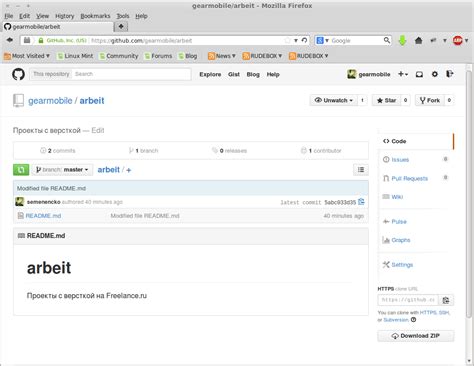
Форкнуть репозиторий в GitHub означает сделать его копию в своем аккаунте. Это позволяет вам свободно работать с кодом, делать изменения и предлагать внесение этих изменений в оригинальный репозиторий.
Чтобы форкнуть репозиторий в GitHub, следуйте этим шагам:
- Откройте страницу репозитория, который вы хотите форкнуть.
- В правом верхнем углу страницы нажмите кнопку "Fork".
- Выберите свой аккаунт, куда вы хотите форкнуть репозиторий.
- После успешного форка у вас появится копия репозитория в вашем аккаунте.
Теперь вы можете работать с репозиторием в своем аккаунте, делать изменения, коммиты и создавать новые ветки. Если вы хотите предложить внести изменения в оригинальный репозиторий, вы можете создать пулл реквест.
Форкнутый репозиторий сохраняет историю коммитов оригинального репозитория, но работает отдельно от него. Он обновляется только в случае, если вы сами принимаете изменения из оригинала.
Форкнуть репозиторий в GitHub - это удобный способ взаимодействовать с чужими проектами, делать свои вклады и быть частью сообщества разработчиков.
</p>
Как сделать изменения в форкнутом репозитории

Шаг 1: Откройте форкнутый репозиторий в вашем аккаунте на GitHub. Нажмите на кнопку "Clone or download" и скопируйте URL репозитория.
Шаг 2: Откройте терминал на вашем компьютере и выполните команду "git clone [скопированный URL]". Это создаст локальную копию форкнутого репозитория на вашем компьютере.
Шаг 3: Внесите необходимые изменения в файлы проекта, используя ваш любимый текстовый редактор или IDE.
Шаг 4: После завершения изменений, сохраните файлы и вернитесь в терминал. Выполните команды "git add [измененные файлы]" для добавления изменений в индекс.
Шаг 5: Выполните команду "git commit -m 'Описание изменений'" для создания коммита с описанием ваших изменений.
Шаг 6: Выполните команду "git push origin [ваша ветка]" для отправки изменений на ваш форкнутый репозиторий на GitHub.
Шаг 7: Откройте страницу вашего форкнутого репозитория на GitHub. Вы должны увидеть кнопку "Compare & pull request". Нажмите на нее.
Шаг 8: Проверьте, что ваши изменения отображаются правильно в сравнении и нажмите кнопку "Create pull request".
Шаг 9: Введите название и описание для вашего пулл реквеста. Затем нажмите кнопку "Create pull request" еще раз для отправки запроса на слияние владельцу репозитория.
Поздравляю! Вы успешно отправили пулл реквест для форкнутого репозитория на GitHub.
Как создать новую ветку в форкнутом репозитории
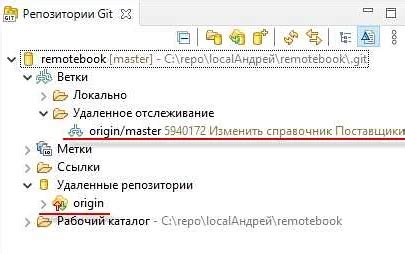
Чтобы внести изменения в форкнутый репозиторий в GitHub, вам потребуется создать новую ветку, в которой вы будете работать над своими изменениями. Следуйте этим шагам, чтобы создать новую ветку:
- Откройте форкнутый репозиторий на GitHub в вашем браузере.
- На странице репозитория найдите и нажмите на кнопку "Branch: master" рядом с выпадающим списком файлов.
- В поле "Find or create a branch..." введите имя вашей новой ветки.
- Нажмите клавишу Enter на клавиатуре, чтобы создать новую ветку.
Теперь у вас есть новая ветка в форкнутом репозитории, в которой вы можете вносить изменения. Вы можете переключиться на эту ветку и начать работу над своими изменениями.
Как сделать коммит изменений в форкнутом репозитории
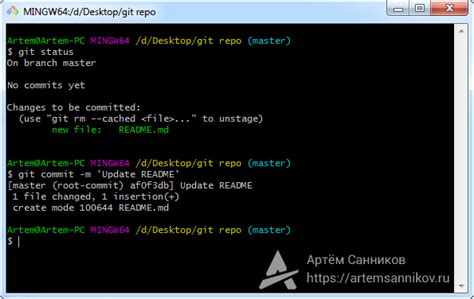
1. Перейдите на страницу форкнутого репозитория в GitHub.
2. Нажмите на кнопку "Code" с зеленым цветом, расположенную рядом с названием репозитория.
3. Скопируйте ссылку в поле "Clone with HTTPS".
4. Откройте терминал на своем компьютере и перейдите в папку, где вы хотите сохранить форкнутый репозиторий.
5. В терминале введите команду "git clone" и вставьте скопированную ссылку. Нажмите Enter, чтобы клонировать репозиторий.
6. Перейдите в склонированную папку с помощью команды "cd" и название папки.
7. Создайте новую ветку для ваших изменений, используя команду "git checkout -b название_ветки".
8. Внесите необходимые изменения в файлы проекта с помощью любого текстового редактора или командной строки.
9. Проверьте статус изменений в репозитории с помощью команды "git status". Вы должны увидеть список измененных файлов.
10. Добавьте изменения в индекс с помощью команды "git add ." для всех файлов или "git add название_файла" для конкретного файла.
11. Зафиксируйте изменения и создайте коммит с описанием выполненных изменений с помощью команды "git commit -m 'Описание коммита'".
12. Отправьте коммиты на удаленный репозиторий с помощью команды "git push origin название_ветки".
13. Перейдите на страницу форкнутого репозитория в GitHub и нажмите на кнопку "Compare & pull request" рядом с названием ветки.
14. Заполните поле с описанием пулл реквеста и нажмите на кнопку "Create pull request" для отправки запроса на слияние изменений с исходным репозиторием.
Поздравляю! Теперь вы знаете, как сделать коммит изменений в форкнутом репозитории и создать пулл реквест для объединения ваших изменений с исходным репозиторием.
Как отправить пулл реквест в оригинальный репозиторий
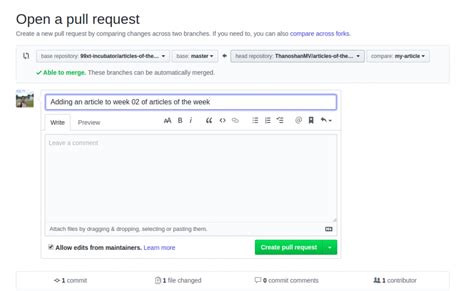
Для отправки пулл реквеста в оригинальный репозиторий в GitHub, выполните следующие шаги:
- Перейдите на страницу форкнутого репозитория на GitHub и нажмите на кнопку "Compare & pull request" (Сравнить и отправить пулл реквест).
- Убедитесь, что ветка, в которой вы внесли изменения, выбрана в левом верхнем углу селектора ветки.
- Выберите ветку оригинального репозитория, в которую вы хотите включить изменения. Обычно это ветка "master" или "main".
- Прокрутите вниз и введите заголовок и описание для вашего пулл реквеста. Заголовок должен быть кратким и описательным, а описание может содержать дополнительные подробности о внесенных изменениях.
- Нажмите на кнопку "Create pull request" (Создать пулл реквест).
- Ожидайте, пока владелец оригинального репозитория рассмотрит ваш пулл реквест и примет его изменения. В процессе может потребоваться дополнительное обсуждение или корректировка кода.
Отправка пулл реквеста в оригинальный репозиторий - это важный шаг для сотрудничества с другими разработчиками и улучшения проекта. Будьте внимательны и понимайте, что ваши предложения могут быть приняты, отклонены или требовать дальнейшей работы.
Не забывайте быть вежливыми и уважительными в комментариях и описании пулл реквеста. Конструктивное обсуждение поможет достичь лучших результатов и улучшить качество проекта.
Удачи с вашими пулл реквестами!